Rayland-DLP是锐蓝科技自主研发的新产品,通过HDMI输出视频到LCD或者DLP显示端,完成树脂材料的光固化,是目前低成本高精度的打印方案。
Rayland-DLP无法单独使用,需要与电机驱动板协同工作。目前支持的电机驱动板包括Rayland-DUAL,Rayland-SOLO,Rayland-PRO。
软件系统
Rayland-DLP是基于著名的开源操作系统Armbian开发的。工作原理很简单,从usb口接收来自电机驱动版的图像,将图像用pygame-python进行渲染之后从hdmi口进行输出。以下是我们依赖的这两个项目的链接。
源码和镜像下载
基于GPL协议,我们也开放了我们的img文件和程序源码,请大家到百度网盘下载。
电路连接
目前的Rayland-DLP一共有两个规格,使用方法完全一样,唯一的区别是内存大小导致的支持最大分辨率的差异。

Rayland-DLP主板上共有两个客户用接口,分别为:
-
HDMI接口
-
usb接口(接dual/solo/pro板)
这两个接口如下图所示

Rayland-DLP无法单独使用,需要与电机驱动板协同工作。目前支持的电机驱动板包括Rayland-dual,Rayland-solo,Rayland-pro。在本章实例中,使用的电机驱动板为Rayland-dual。
本系统由Rayland-DLP+曝光屏,Rayland-dual+控制屏,以及电机系统组成。电路链接方法如下图所示

注意如果通过USB口单独给Rayland-DLP供电时,请使用供电电流超过1A的电源,普通的USB2.0电源可能导致Rayland-DLP的主CPU无法启动
烧录镜像
镜像是IMG格式的文件,在linux/macOS上用dd进行读写,在windows平台上用win32diskimager烧写
在Rayland-DLP上安装镜像
用win32DiskImager烧录镜像
win32diskImager是windows平台上的镜像读取和烧录软件。使用是需要指定三个选项
- 镜像文件,在Image File选项框里面
- TF卡设备在Device下来菜单里面
- 操作动作,是read(从tf拷贝出.img)文件还是 write(将.img文件烧入TF卡)
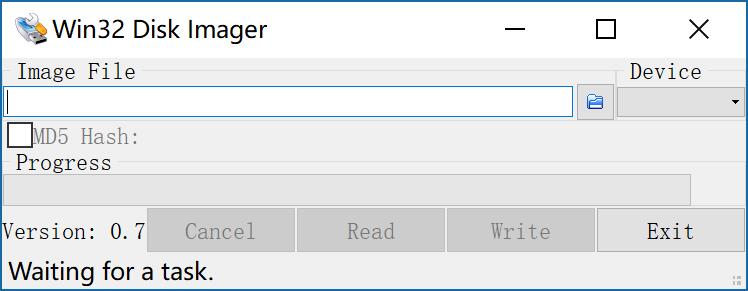
注意自检镜像和打印镜像都使用这个工具进行烧录
烧录时的进度如下图所示。
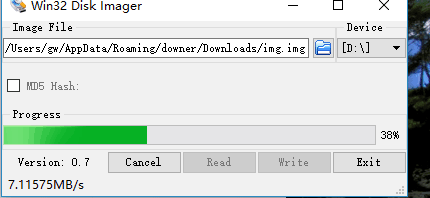
烧录自检镜像
自检镜像是用来获取曝光屏的基本参数的,基本参数包括hdmi_timing等参数。
使用步骤如下:
- 烧录selftest.img文件,这个tf卡以下简称亮屏卡

- 把亮屏卡插入tf卡槽

-
把hdmi插入hdmi口 HDMI线另一端 接屏幕
-
供电插入中间的microUSB插口、观察屏幕是否有显示。

- 屏幕出现这样字样、说明调试成功
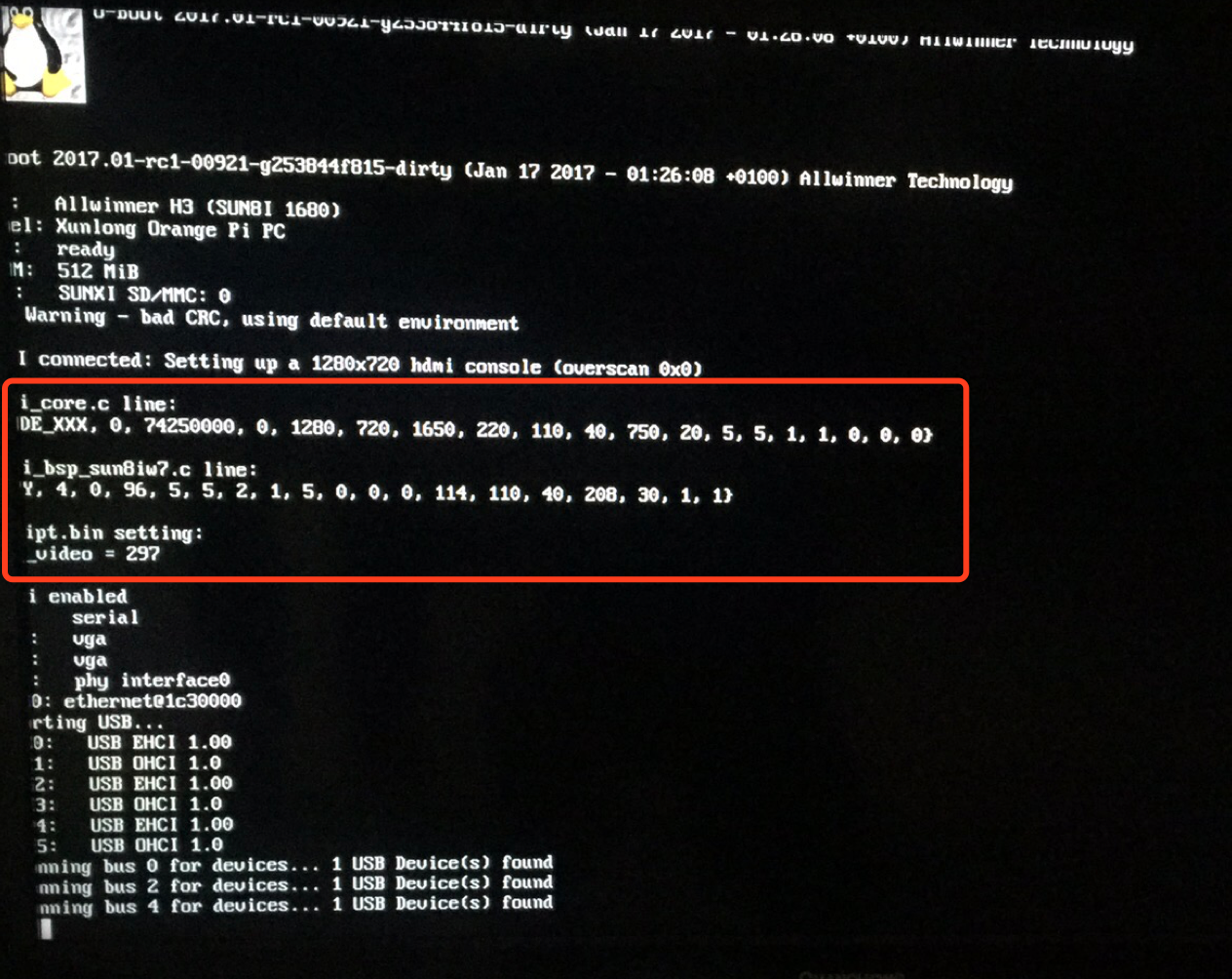
如需定制分辨率,请将这个屏幕截取发送到客服QQ上,打了红框的这几行是关键参数,请务必拍摄清楚。
烧录打印镜像
用上面的方法将print.img烧录到tf卡中,以下简称打印卡。打印镜像是用来进行DLP打印的,安装上面的电路进行链接时,在开机状态下曝光屏将出现如下的启动画面。
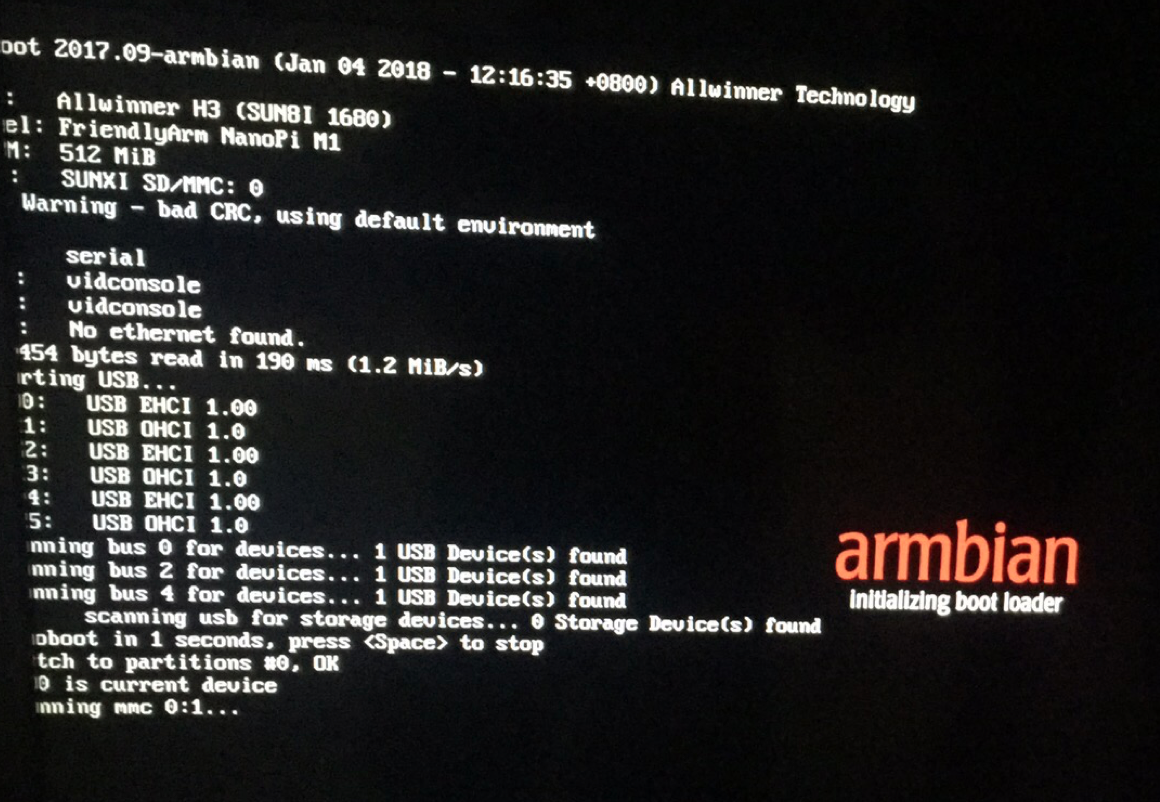
在Rayland-solo/dual/pro上安装APK
Rayland-solo/dual/pro上需要专门的APK来处理电机运动和投影图像。打印时UI屏的输入如下图所示。
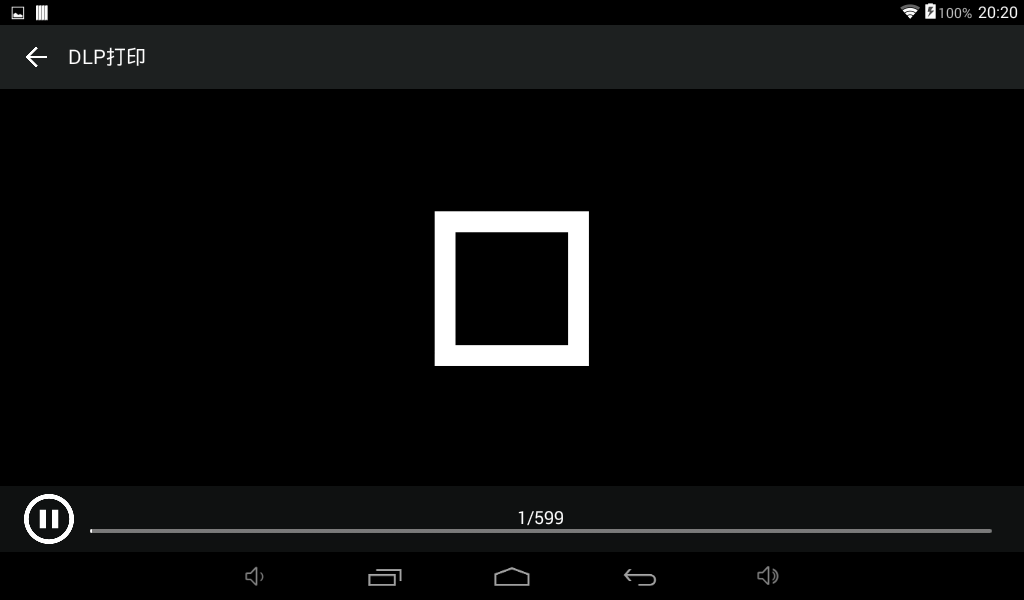
在APP中调整曝光屏分辨率
在这个页面里可以看到曝光屏分辨率和屏幕接口种类
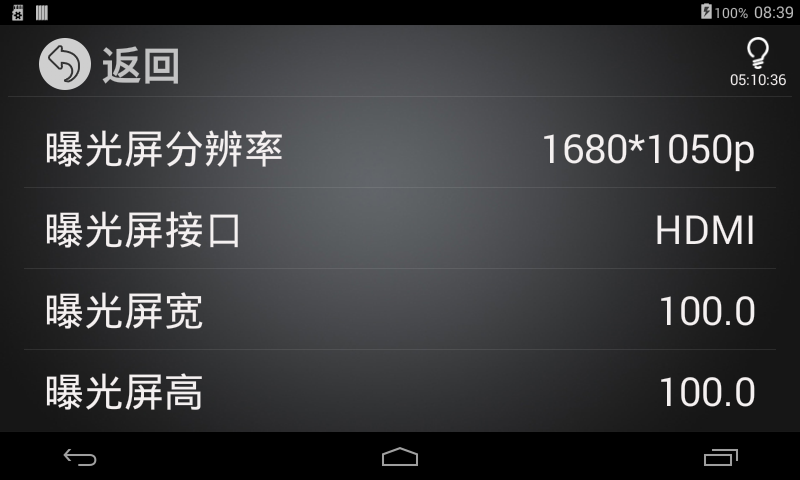
这个页面是当前支持的所有分辨率种类,通过点击可以选择
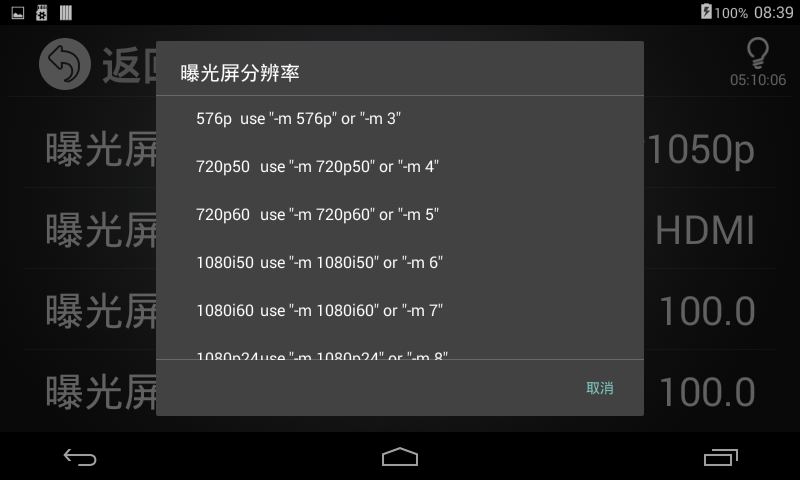
在选择了分辨率之后,系统会自动让你选择接口类型,是HDMI接口屏还是DVI接口屏。
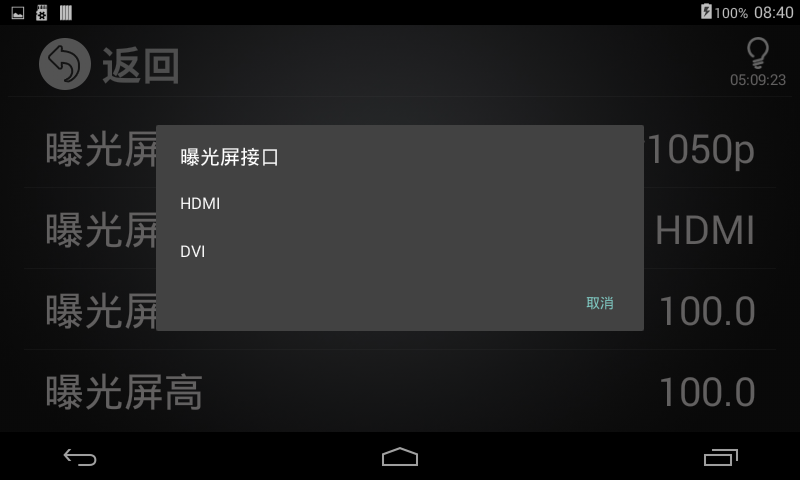
选择曝光屏接口类型后,曝光屏系统会自动重启。
故障排除
无法获取分辨率
app 里无法显示分辨率,一直显示“正在设置”

将烧录好的打印卡插入H3板将打印卡插入TF卡槽,然后用mircroUSB连接到电脑上。链接方法如下图所示
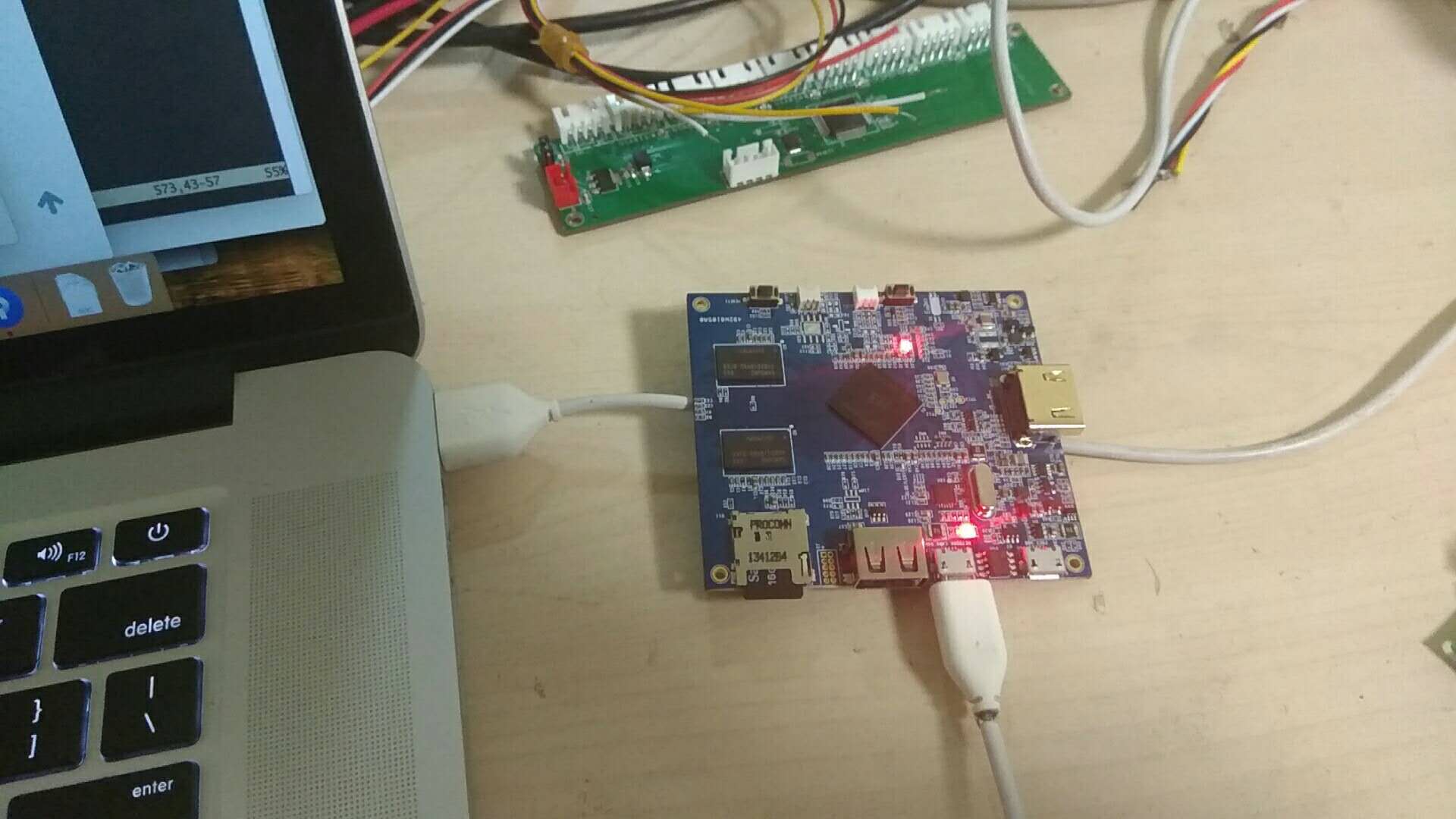
电脑上会多出一个有线网卡,请将这个网卡的IP地址如下设置为固定值
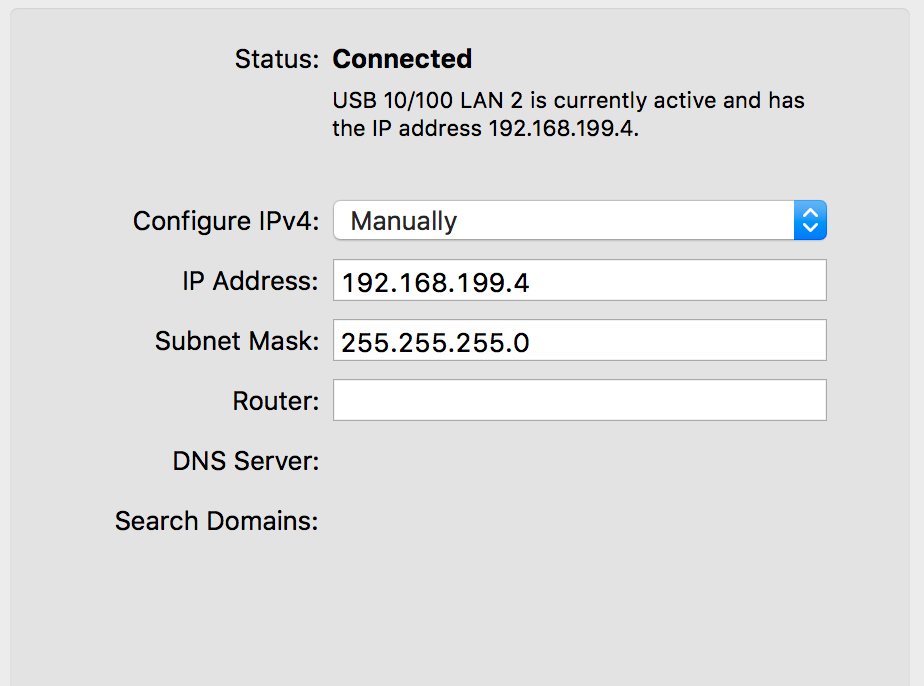
如果您使用的是Windows操作系统,那么需要安装RTL8152网卡的驱动,在不安装驱动的情况下你可以在设备管理器里面看到如下的图
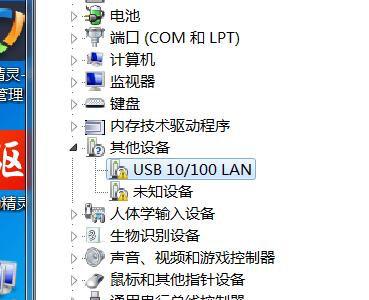
之后用ping命令查看192.168.199.3 这一IP是否正常链接,如果不能链接则打印卡没有烧录成功,请重新烧录。
$ ping 192.168.199.3
PING 192.168.199.3 (192.168.199.3): 56 data bytes
64 bytes from 192.168.199.3: icmp_seq=0 ttl=64 time=0.633 ms
64 bytes from 192.168.199.3: icmp_seq=1 ttl=64 time=0.409 ms
64 bytes from 192.168.199.3: icmp_seq=2 ttl=64 time=0.486 ms
64 bytes from 192.168.199.3: icmp_seq=3 ttl=64 time=0.480 ms
64 bytes from 192.168.199.3: icmp_seq=4 ttl=64 time=0.482 ms
64 bytes from 192.168.199.3: icmp_seq=5 ttl=64 time=0.481 ms
64 bytes from 192.168.199.3: icmp_seq=6 ttl=64 time=0.516 ms
64 bytes from 192.168.199.3: icmp_seq=7 ttl=64 time=0.437 ms
当链接修复正常后应该显示如下的信息

色域不正常
启动后色域显示不正常,整个屏幕发红,但是可以显示出打印图像。请参考“在APP中调整曝光屏分辨率”这一章节,切换屏幕接口类型。

客户打印样品
艾菲尔铁塔

戒指

鞋底

一堆鞋底
